Améliorations de l'entrepôt – Triez et groupez vos projets d'entrepôt
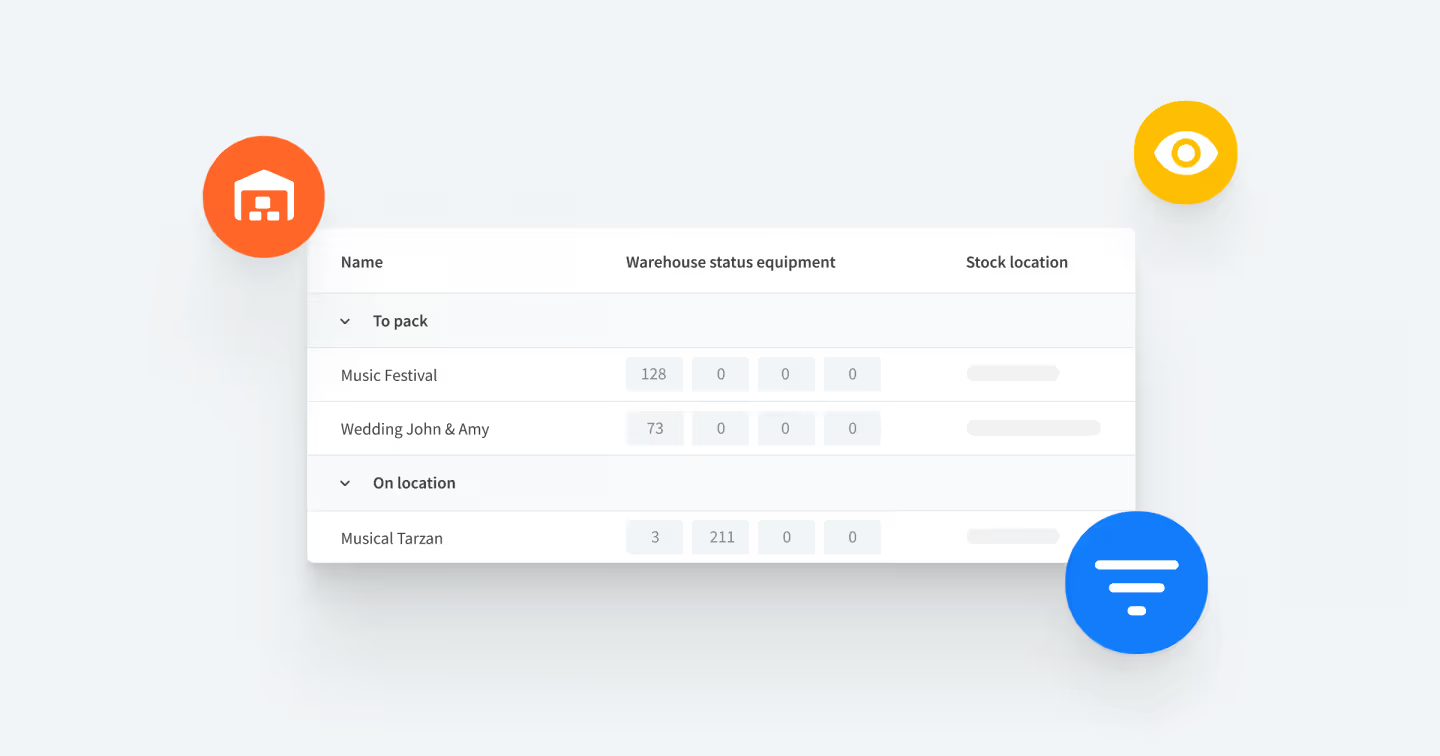
Notre dernière série d'améliorations a pour but d'aider les gestionnaires d'entrepôt à obtenir une meilleure vue d'ensemble des statuts de leur matériel, projets et communications avec leurs équipes.
Dans ce récapitulatif des dernières améliorations de l'entrepôt, apprenez-en sur comment trier et grouper des projets d'entrepôt, créer des listes de colisage lorsque vous réservez du matériel et identifier quels projets dans votre entrepôt comportent des pénuries.
Affichage liste - Triez et groupez vos projets d'entrepôts
Lorsque vous avez de nombreux projets à gérer en même temps, vous pouvez facilement perdre de vue les échéances et les tâches à accomplir en entrepôt avant la fin de journée ou le week-end.
Testez le nouvel affichage Liste du module Entrepôt pour trier et grouper des projets par statut, date, gestionnaire de compte et obtenir un aperçu de toutes les tâches d'entrepôt qui doivent encore être réalisées.
Comment ça marche :
- Dans le module entrepôt, cliquez sur Affichage > sélectionnez Liste.
- Essayez d'ajouter, de trier et de grouper des colonnes dans cet aperçu pour personnaliser l'affichage de vos projets.
- Dans la colonne Statut en entrepôt, vous aurez un aperçu rapide de la quantité de matériel à préparer, prête, sur site ou retournée.
- Pour réserver du matériel sur un projet, double-cliquez sur le projet en question.
Astuce : besoin de trier vos projets par gestionnaire dans l'entrepôt ou selon d'autres critères spécifiques ? Essayez d'ajouter une colonne pour les champs de saisie supplémentaires.
Créez des listes de colisage lorsque vous réservez du matériel
Vous pouvez désormais créer et imprimer des listes de colisage directement depuis la fenêtre de réservation de l'entrepôt.
Cela vous sera particulièrement utile s'il vous arrive régulièrement de préparer du matériel pour plusieurs projets en même temps et si vous devez constamment réimprimer les listes de colisage pour vos transporteurs.
Vous n'avez plus besoin de passer d'un onglet à l'autre : traitez simplement le projet dans la fenêtre de réservation, imprimez la liste de colisage une fois que vous avez terminé et passez directement au projet suivant.
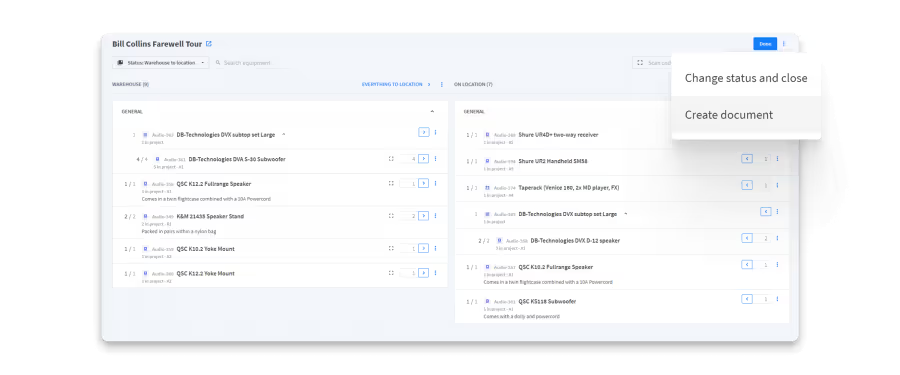
Comment ça marche:
- Dans la fenêtre de réservation d'entrepôt, cliquez sur le bouton Plus d'actions (à droite du bouton Terminer)
- Sélectionnez Créer document, puis choisissez Liste de colisage dans votre liste de modèles
- Cliquez sur Générer après avoir personnalisé tous les paramètres
Astuce : cette fonctionnalité est idéale lorsqu'un membre du personnel n'a pas accès au module Projet, mais a besoin d'imprimer des listes de colisage.
Ajoutez des notes lorsque vous changez le statut d'un projet
Lorsque vous changez le statut d'un projet dans le module Entrepôt, vous pouvez désormais ajouter ou éditer des notes. Ces notes peuvent être utilisées pour transmettre des informations importantes à votre personnel concernant la manipulation ou le retour de certains articles et permet ainsi de réduire le temps passé sur le traitement des équipements.
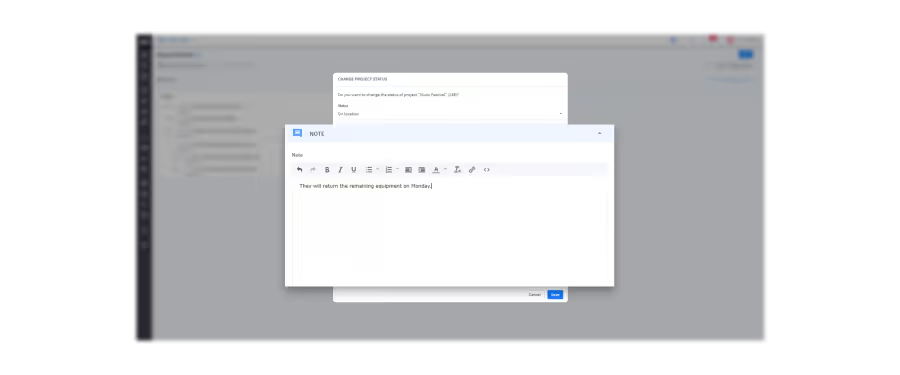
Voici quelques exemples de notes pouvant être utiles lors du changement de statut d'un projet :
- L'un des casques n'a pas été utilisé par le client et ne doit donc pas être inclus sur la facture.
- Le client récupèrera lui-même le matériel.
Mode compact - Faites entrer plus d'articles sur votre écran lors de la réservation du matériel
Grâce au nouvel affichage compact de l'écran de réservation du module Entrepôt, affichez plus d'articles sur une seule fenêtre lorsque vous réservez du matériel.
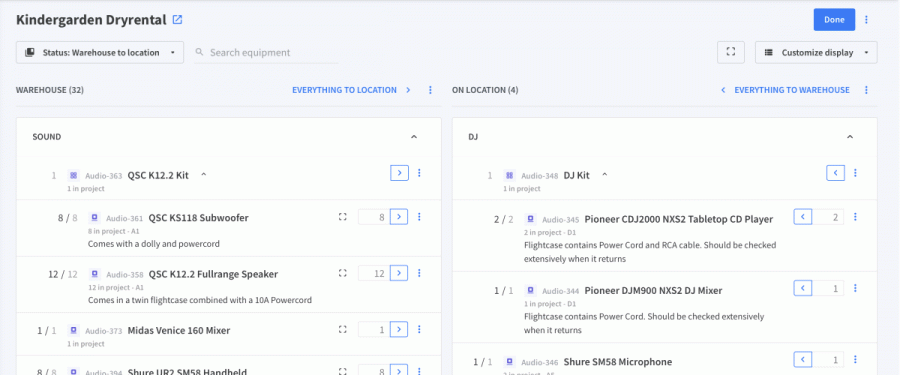
Comment ça marche :
- Rendez-vous sur l'écran de réservation du module Entrepôt.
- Cliquez sur votre nom d'utilisateur dans le coin supérieur droit de votre écran.
- Dans le menu, sélectionnez Paramètres d'affichage > Mode compact > Activé.
Identifiez quels projets dans votre entrepôt comportent des pénuries
Dans le module Entrepôt, les gestionnaires d'entrepôt peuvent désormais voir facilement quels projets de leur entrepôt comportent des pénuries.
Pour vérifier s'il y a des pénuries dans un projet, regardez simplement au niveau de la box du projet et vous verrez une nouvelle icône d'équipement à côté du nom du projet concerné.
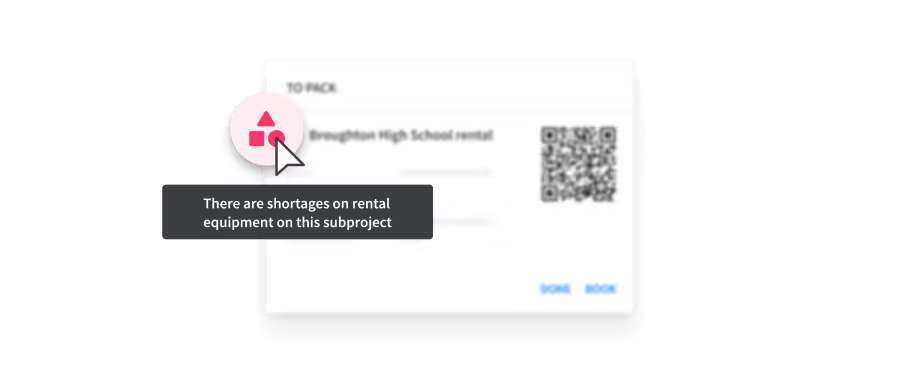
Cette icône peut être de différentes couleurs :
- Rouge si le projet contient des pénuries
- Orange si certaines réservations ne sont pas valides ou si tous les équipements n'ont pas été réservés
En passant votre curseur sur l'icône, vous pourrez également voir pourquoi elle s'affiche ici. Étant donné que l'icône apparaît exclusivement au niveau des blocs de projet, celle-ci n'est visible dans le module Entrepôt qu'avec l'affichage icônes.
Consultez cet article de support pour en savoir plus sur la gestion de votre entrepôt dans Rentman.
Ces améliorations et nouvelles fonctionnalités sont disponibles pour les utilisateurs/·trices disposant de nos licences Gestion & réservation du matériel ou Legacy. Comme les autres fonctionnalités de Rentman, le module Entrepôt est constamment amélioré pour répondre au mieux aux besoins de l'industrie de l'événementiel. Gardez un œil sur les actualisations et les améliorations à venir dans notre mise à jour produit.




.svg)